Microsoft edge浏览器怎么添加兼容性站点
Microsoft edge浏览器怎么添加兼容性站点?最近很多用户都在问Microsoft edge浏览器怎么将网站添加到兼容性视图设置中,那新版edge浏览器该怎么添加呢,Microsoft edge浏览器怎么添加兼容性站点,下面就和小编一起来看看吧!
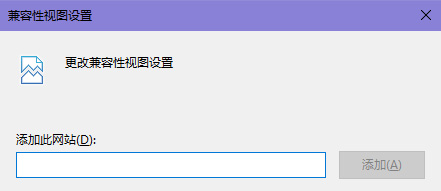
1.点击新版 edge 浏览器右上角的【…】三个点按钮打开菜单;
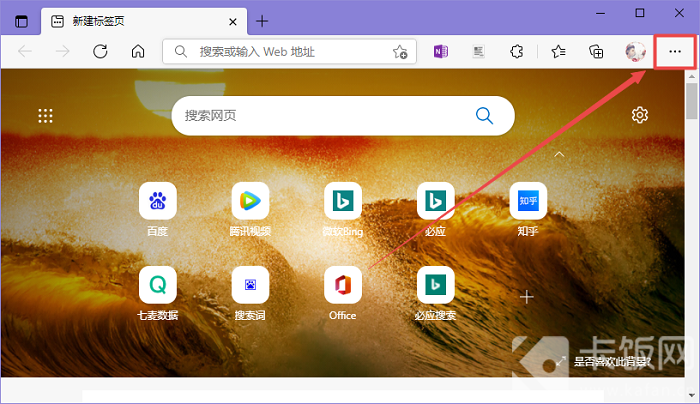
2.从菜单的下方找到并点击【设置】一项;
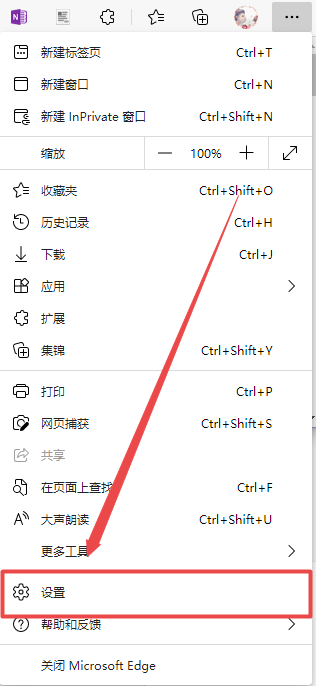
3.然后在设置中,点击【默认浏览器】设置;
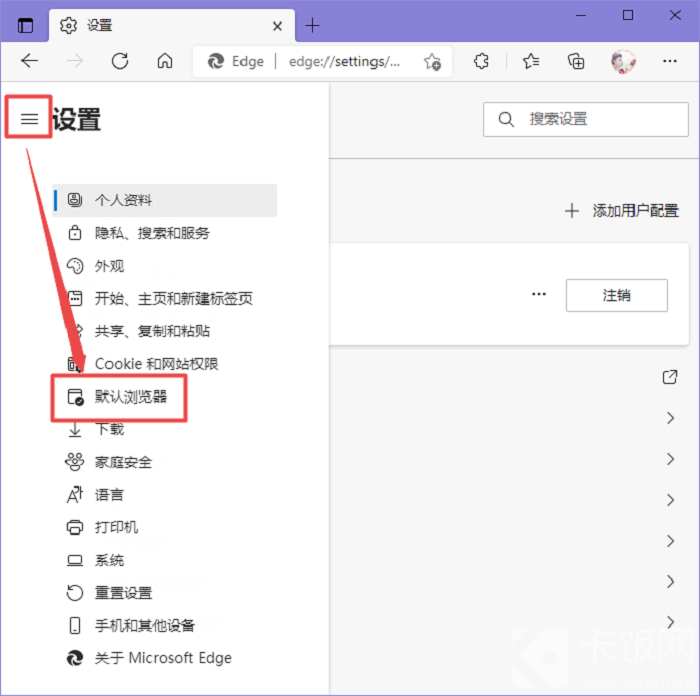
4.在默认浏览器设置中,点击下方的【添加】按钮;
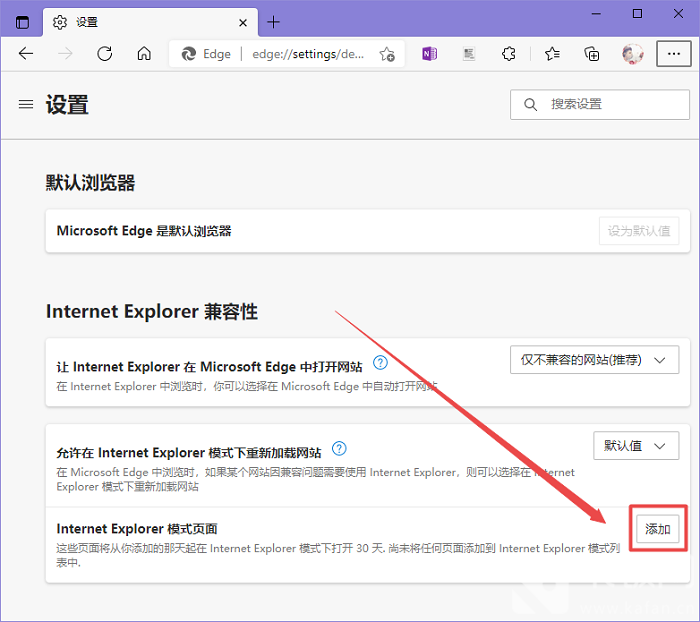
5.输入需要添加的兼容性站点,在输入框中添加后点击【添加】按钮;
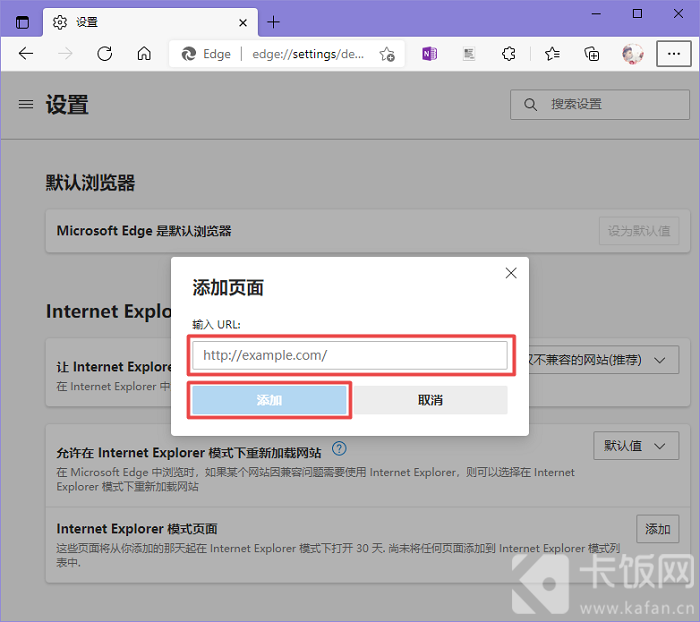
6.添加后的兼容性站点,将从添加日起的30天内有效,到期需要再次添加。
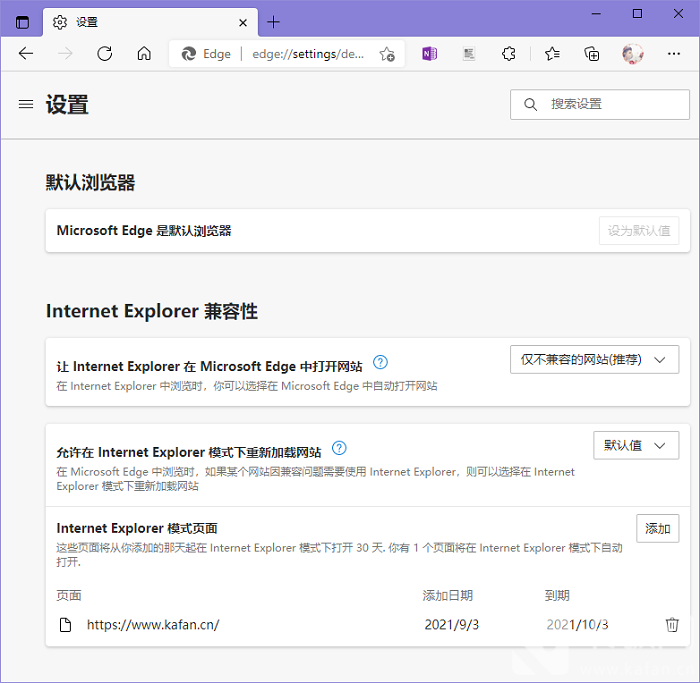
IE浏览器添加兼容性站点教程
2.打开C:\Program Files\Internet Explorer下的IE浏览器,或者在下方的搜索框中搜索IE浏览器;
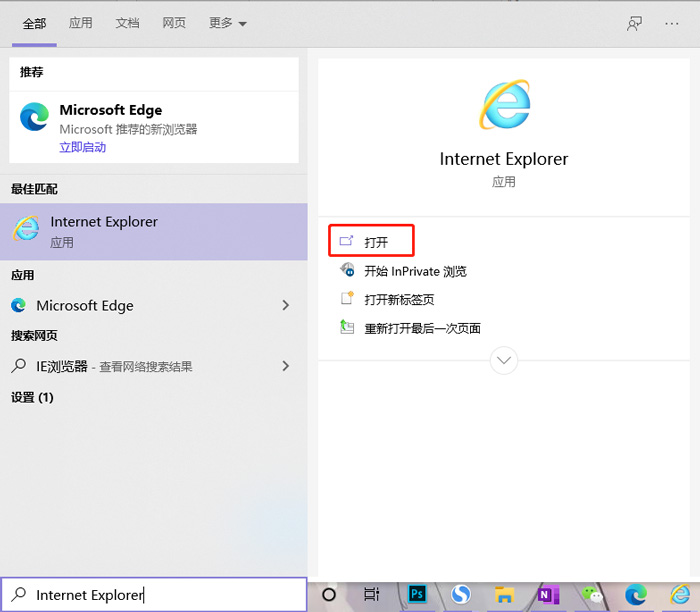
3.打开IE浏览器之后,打开需要添加到兼容性中的网站,点击右上角的齿轮【设置】,选择【兼容性视图设置】;
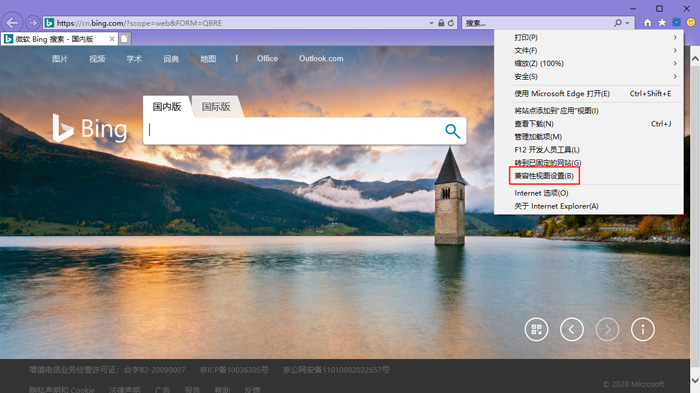
4.然后会自动将当前网站添加到输入框中,点击【添加】将该网站添加到兼容性视图中,点击关闭,继续使用IE浏览器继续操作即可。
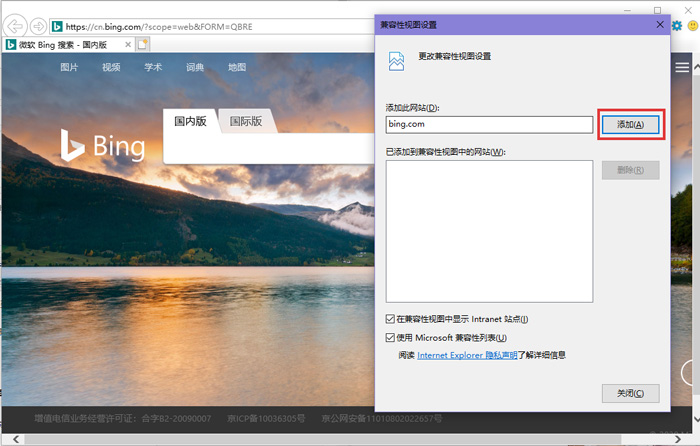
以上就是Microsoft edge浏览器怎么添加兼容性站点的全部内容了,希望以上内容对您有所帮助!
分享:
相关推荐
- 【浏览器】 浏览器内核有几种 12-20
- 【浏览器】 地址栏在浏览器哪里? 12-19
- 【浏览器】 浏览器如何查看历史记录 08-24
- 【浏览器】 ie浏览器退役后还能用吗 06-15
- 【浏览器】 win10搜狗浏览器兼容模式怎么设置 04-18
- 【浏览器】 ie浏览器在电脑哪里 03-28
- 【浏览器】 火狐浏览器怎么刷网课 03-23
- 【浏览器】 火狐浏览器怎么设置默认浏览器 03-23
- 【浏览器】 火狐浏览器怎么设置极速模式 03-23
- 【浏览器】 火狐浏览器怎么设置主页为百度 03-23
本周热门
-
edge冲浪游戏怎么打开 2021/07/13
-
为什么edge一打开就是百度 2020/07/09
-
edge滑雪游戏怎么打开 2021/11/25
-
地址栏在浏览器哪里? 2023/12/19
-
Safari浏览器无法打开网页怎么办 2021/02/22
-
新版edge怎么设置导航页 2020/07/08
-
360浏览器的猜你喜欢功能怎么关闭? 2014/04/11
-
火狐浏览器怎么设置极速模式 2022/03/23
本月热门
-
edge冲浪游戏怎么打开 2021/07/13
-
为什么edge一打开就是百度 2020/07/09
-
edge滑雪游戏怎么打开 2021/11/25
-
地址栏在浏览器哪里? 2023/12/19
-
新版edge怎么设置导航页 2020/07/08
-
Safari浏览器无法打开网页怎么办 2021/02/22
-
手机网页无法打开怎么办 2020/05/14
-
新版edge浏览器兼容性视图设置在哪 2021/09/06
-
网页无法打开是什么原因 2020/05/14
-
新版edge主页总是变成百度怎么解决 2020/07/09













